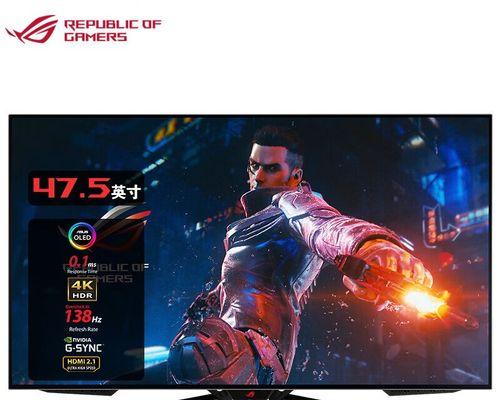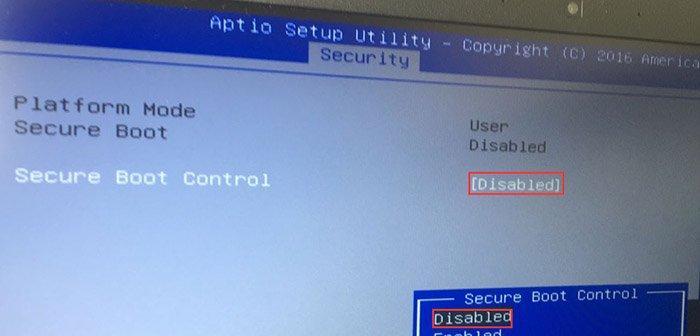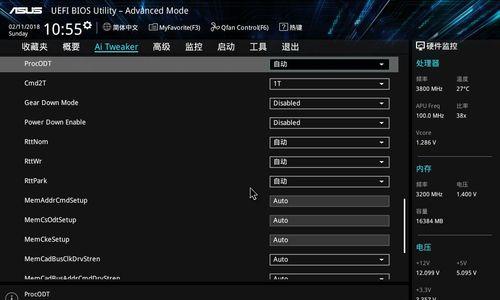华硕显示器绿灯问题解决指南(教你快速解决华硕显示器绿灯问题)
游客 2024-12-29 13:27 分类:电脑知识 9
华硕显示器是一款品质出众的显示设备,但有时候用户可能会遇到绿灯问题。这种情况下,显示器的电源指示灯会持续闪烁绿色。如果您也遇到了这个问题,不要担心,本文将为您提供一些解决方案和技巧,帮助您快速解决华硕显示器绿灯问题。

1.检查电源线连接:
-确保电源线牢固地插入显示器的电源插槽和插座。

-如果发现电源线松动或损坏,请更换一个新的电源线。
-检查电源插座是否正常工作,尝试将显示器插入其他可靠的电源插座中。
2.检查信号线连接:

-确保信号线(如HDMI或VGA线)牢固地连接到显示器和计算机的对应接口上。
-尝试重新插拔信号线,确保连接稳定。
-检查信号线是否存在损坏或断裂情况,如有问题请更换新的信号线。
3.重启计算机:
-尝试将计算机重新启动,有时候显示器绿灯问题可能是由于计算机系统错误引起的。
-重新启动后,观察显示器是否恢复正常运行。
4.调整分辨率和刷新率:
-进入计算机的显示设置,调整分辨率和刷新率为显示器支持的合适数值。
-不正确的分辨率和刷新率设置可能导致显示器绿灯问题。
5.检查显示器电源设置:
-确保显示器的电源设置为正常工作模式,而非省电模式或休眠模式。
-在显示器菜单中检查设置,按照说明手册或官方网站上的指导进行操作。
6.排除其他硬件故障:
-连接显示器到其他设备,如笔记本电脑或游戏主机,检查是否存在相同的绿灯问题。
-如果其他设备也遇到相同问题,则很可能是显示器本身出现故障。联系售后服务获得专业支持。
7.更新驱动程序:
-检查计算机的显示驱动程序是否需要更新。
-访问华硕官方网站,下载并安装最新的显示驱动程序。
8.执行硬件重置:
-关闭显示器并拔掉电源线。
-按住显示器的电源按钮约15秒钟。
-插上电源线并重新启动显示器。
9.清洁显示器接口:
-用棉签蘸取少量酒精或清洁剂,轻轻擦拭显示器的接口插槽。
-清除可能存在的灰尘或污垢,以确保良好的信号传输。
10.与技术支持联系:
-如果经过以上方法仍然无法解决绿灯问题,建议联系华硕的技术支持团队,寻求专业的帮助和指导。
华硕显示器绿灯问题可能是由于电源、信号线、计算机设置等多种因素导致的。通过检查和调整这些因素,您有很大的机会解决这个问题。如果问题仍然存在,请勿犹豫与华硕技术支持联系,他们将为您提供进一步的帮助。保持耐心和细心,相信您能够解决华硕显示器绿灯问题。
版权声明:本文内容由互联网用户自发贡献,该文观点仅代表作者本人。本站仅提供信息存储空间服务,不拥有所有权,不承担相关法律责任。如发现本站有涉嫌抄袭侵权/违法违规的内容, 请发送邮件至 3561739510@qq.com 举报,一经查实,本站将立刻删除。!
- 最新文章
-
- 燃气灶打火不转的原因及解决方法(探究燃气灶打火不转的原因)
- 全自动滚筒洗衣机的高效清洗方法(轻松享受清洁)
- 净水器故障判断与维修(故障排除技巧与常见问题解决方法)
- 冰箱冷藏温度调节的科学指南(合适的冷藏温度对食物质量和安全至关重要)
- 美的饮水机水管连接方法详解(如何正确连接美的饮水机水管)
- 黄麻床垫VS棕垫(舒适性、耐用性、环保性)
- 电磁炉发黑的原因及解决方法(如何避免电磁炉发黑)
- 灯不亮的原因及解决办法(为什么灯不亮)
- 如何修复洗碗机拉手的故障(解决您洗碗机拉手故障的简易方法)
- 解决中央空调开暖气异响问题的方法(从根源解决中央空调开暖气异响)
- 冰箱温度调节的方法与注意事项(如何根据需求调整冰箱温度)
- 如何正确清洗黄石油烟机(简单实用的清洗方法)
- 电路烧坏,修复大揭秘(原因)
- 变频空调移机安装全程抽真空,为何必要(抽真空的重要性及操作步骤详解)
- 壁挂炉冷凝水管漏水的修复方法(解决壁挂炉冷凝水管漏水问题的有效措施)
- 热门文章
-
- 打印机鼓芯坏了怎么修(简单教你解决打印机鼓芯故障的方法)
- 如何正确清洗黄石油烟机(简单实用的清洗方法)
- 解决中央空调开暖气异响问题的方法(从根源解决中央空调开暖气异响)
- 变频空调移机安装全程抽真空,为何必要(抽真空的重要性及操作步骤详解)
- 笔记本电脑换屏的必要性及原因(了解笔记本电脑换屏的重要性及常见原因)
- 燃气灶打火不转的原因及解决方法(探究燃气灶打火不转的原因)
- 油烟机内部油污清洗方法大揭秘(掌握正确方法)
- 冰箱温度调节的方法与注意事项(如何根据需求调整冰箱温度)
- 灯不亮的原因及解决办法(为什么灯不亮)
- 电磁炉发黑的原因及解决方法(如何避免电磁炉发黑)
- 中央空调风很小的原因与解决方法(探究中央空调风速变小的原因以及应对之策)
- 黄麻床垫VS棕垫(舒适性、耐用性、环保性)
- 净水器故障判断与维修(故障排除技巧与常见问题解决方法)
- 全自动滚筒洗衣机的高效清洗方法(轻松享受清洁)
- 如何修复洗碗机拉手的故障(解决您洗碗机拉手故障的简易方法)
- 热评文章
-
- 内网IP冲突解决方法(巧妙应对)
- 忘记手机开锁密码(手机密码解锁方法及注意事项)
- 如何将相册中的照片合并成一张图(利用图片合成工具将多张照片合成一张精美的合照)
- 家庭路由器安装详细步骤(一步步教你安装家庭路由器)
- 探寻力量之珠(揭开宝珠的神秘面纱)
- 彻底关闭Win10自动更新的方法(轻松解决Win10系统自动更新的困扰)
- 手机照片压缩200k软件推荐(解决手机照片占用存储空间大的问题)
- 佳能打印机不进纸的解决方法(让你的佳能打印机恢复正常工作的技巧)
- 重设苹果电脑开机密码(教你如何轻松重设苹果电脑开机密码)
- 电脑桌面黑屏了怎么办(解决电脑桌面黑屏问题的关键在于正确操作)
- 系统出问题的解决方法(有效应对系统故障的技巧与建议)
- 安卓自动开关机软件推荐(解放你的双手)
- 笔记本自动亮度调节技巧(精确感知环境光强)
- 魔域GM工具使用说明(掌握魔域GM工具)
- 移动硬盘的正确使用方法(保护数据安全的关键步骤)
- 热门tag
- 标签列表